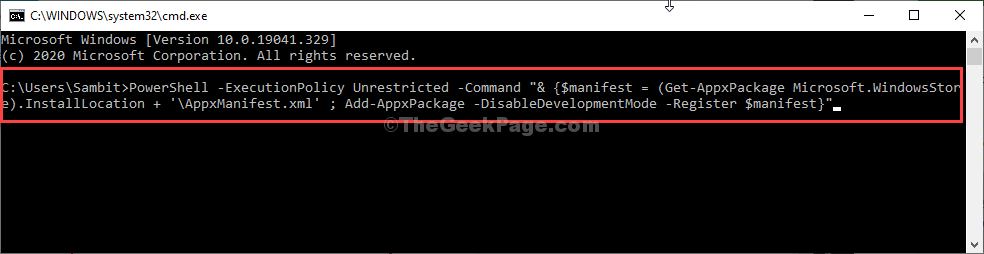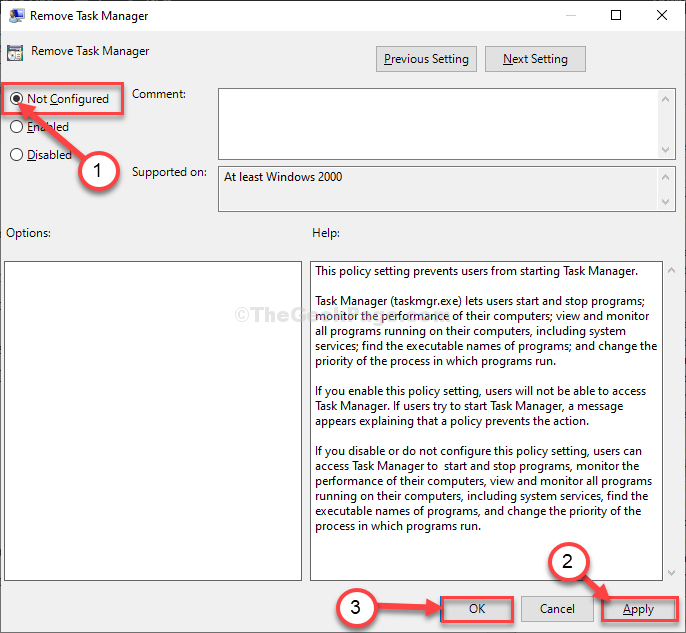Microsoft uvaja posodobitve sistema Windows, da odpravi znane težave s sistemi in izboljša varnost sistemov po analizi obstoječih varnostnih težav in spreminjanju vgrajenega sistema Windows 10 s predstavljenimi posodobitve. Številni uporabniki pa poročajo o težavah, pri katerih se njihov sistem po posodobitvi sistema Windows upočasni.
Windows 10 po posodobitvi teče počasi
Vzrok
Vzrokov bi lahko bilo več, vendar je bilo po varnostnih posodobitvah in posodobitvah funkcij običajno opaziti upočasnitev delovanja sistema.
Kadarkoli se sistem zaradi kakršnega koli razloga upočasni, bi moral biti naš prvi pristop odpiranje upravitelja opravil in preverjanje uporabe diska. Če kateri koli poseben postopek povzroča veliko izkoriščenost diska, ga bomo morali ustrezno odpraviti.
Splošno odpravljanje težav pri upočasnitvi sistema po posodobitvi sistema Windows je naslednje:
1] Povrnite varnostno posodobitev
2] Povrnite posodobitev funkcij na prejšnjo različico
3] Zaženite se v varnem načinu in nato izvedite čisti zagon
4] Posodobite gonilnike
5] SFC skeniranje
Rešitev 1] Povrnite varnostno posodobitev
V primeru, da je varnostna posodobitev upočasnila sistem (kar je običajno), ga lahko bolje premikate, dokler na lastno odgovornost ne zaženete boljše različice posodobitve. Tu je postopek za povrnitev posodobitve sistema Windows:
1] Kliknite na Začni in nato simbol, podoben zobniku, da odprete Nastavitve meni.
2] Izberite Updates in varnost >> Windows Update >> Ogled zgodovine posodobitev.
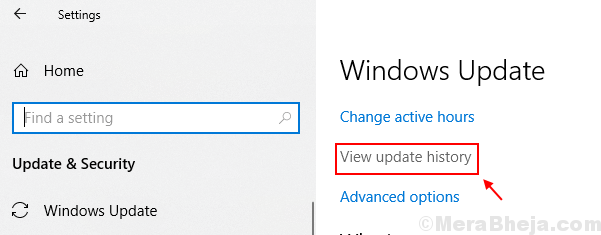
3] Kliknite Odstrani posodobitve in na njem se bo pojavil seznam zadnjih posodobitev sistema Windows.

4] Z desno miškino tipko kliknite najnovejšo varnostno posodobitev in izberite Odstrani posodobitev.
5] Znova zaženite sistem in preverite, ali je stanje kaj boljše.
Rešitev 2] Povrnite posodobitev funkcij na prejšnjo različico
1] Medtem ko držite pritisnjeno tipko SHIFT, kliknite na

.
2] Ko se sistem znova zažene v načinu za obnovitev, pojdite na Odpravljanje težav >> Dodatne možnosti.
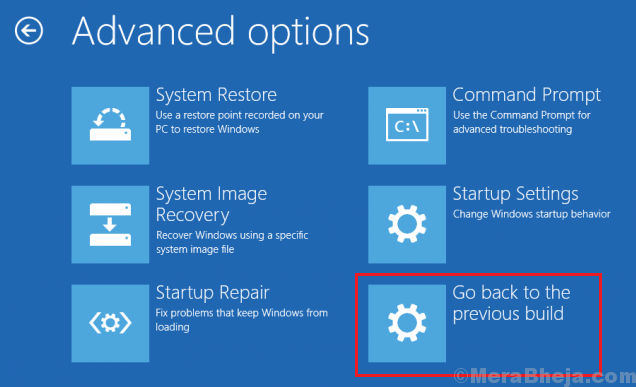
3] Izberite Vrnite se na prejšnjo različico sistema Windows.
Rešitev 3] Zaženite se v varnem načinu in nato izvedite čisti zagon
1] Zaženite sistem v varnem načinu in razložite tukaj.
2] Preverite, ali težava še vedno obstaja v varnem načinu. V nasprotnem primeru gre za program ali gonilnik.
3] Zdaj zaženite sistem čisti način zagona in poskusite izolirati možnost, da kateri koli program upočasni sistem.
4. rešitev] Posodobite gonilnike
Če je vaše delo sistema dobro delovalo v varnem načinu, obstaja verjetnost, da je posodobitev okna morda zamočila kakšen gonilnik. Tukaj je postopek za posodobitev gonilnikov v oknu 10vendar je zelo težko posodobiti vse gonilnike enega za drugim. Zato bi lahko uporabili programsko opremo drugih proizvajalcev, ki bi pomagala pri isti. Vključili bi lahko tudi možnost Samodejna posodobitev Intelov center za prenose.
5. rešitev] SFC skeniranje
Možno je (in se pri posodobitvah funkcij zgodi veliko), da so sistemske datoteke zamočene in so poškodovane ali manjkajo. V tem primeru je lahko koristno vrnitev na prejšnjo gradnjo, če pa ne, lahko izvedemo skeniranje SFC za pridobitev datotek. Tukaj je postopek za izvedbo in skeniranje SFC.

Upam, da pomaga!